在使用Word处理文档的过程中,有时可能会遇到页面格式错乱、排版混乱等情况,这时候,掌握一些页面还原的技巧就显得尤为重要,本文将详细介绍如何通过多种方法还原Word页面,确保你的文档恢复到理想的状态。
使用撤销功能
Word的撤销功能是恢复误操作最直接和简单的方法,无论是删除文字、修改格式还是其他任何操作,只要点击工具栏上的“撤销”按钮(通常是带有箭头的图标)或者按下快捷键Ctrl+Z,即可撤销上一步操作,如果需要撤销多步操作,可以多次点击“撤销”按钮或连续按Ctrl+Z键。
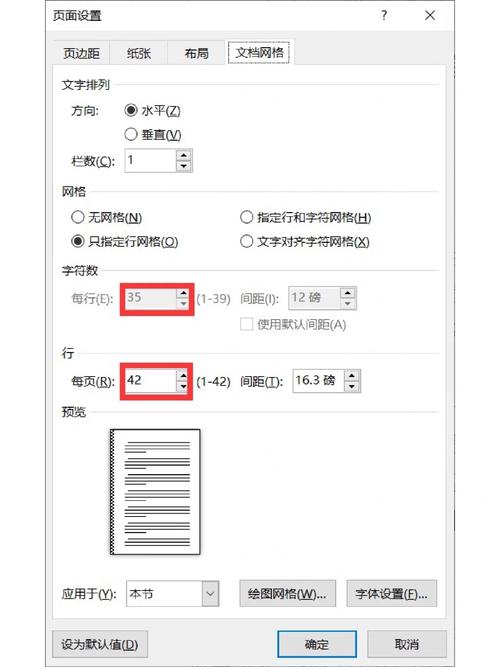
利用重做功能
与撤销功能相对的是重做功能,它允许你重新执行之前撤销的操作,点击工具栏上的“重做”按钮(通常是一个弯箭头图标)或者按下快捷键Ctrl+Y,即可恢复最近一次被撤销的操作,这对于在尝试不同编辑效果时非常有用,可以帮助你快速比较不同版本的效果。
查看并应用样式
样式是Word中用于定义文本外观(如字体、字号、颜色等)和格式(如段落间距、对齐方式等)的一组设置,如果你发现某个部分的样式被意外更改,可以通过以下步骤恢复:
1、选择受影响的文本:选中你想要恢复样式的文本。
2、打开样式窗格:在Word的“开始”选项卡中,找到“样式”组,点击右下角的小箭头以展开样式窗格。
3、选择正确的样式:在样式窗格中,浏览并选择你想要应用的正确样式,如果之前已经为该文本设置了特定的样式,可以直接从列表中选择它。
4、清除格式:如果不确定原始样式是什么,或者想要完全重置文本格式,可以选择“清除格式”选项,这将移除所有手动设置的格式,但保留应用的样式。
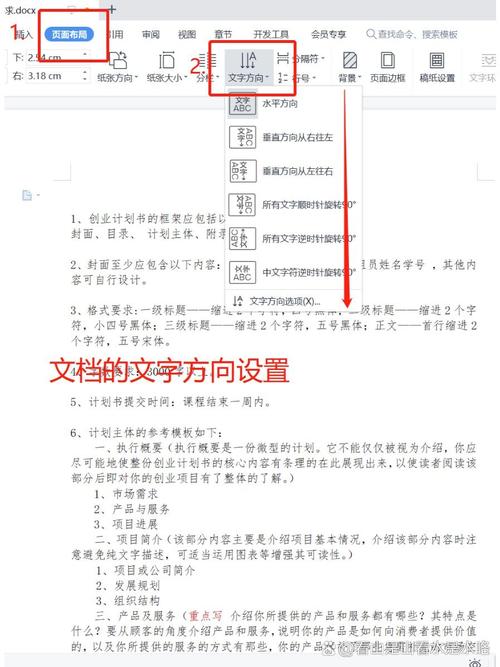
使用格式刷
格式刷是Word中一个非常实用的工具,它允许你将一个位置的格式复制到另一个位置,如果你想要恢复某个特定区域的格式,可以使用格式刷来复制该区域的格式:
1、选择源格式:选中你想要复制格式的文本或段落。
2、应用格式刷:点击“开始”选项卡中的“格式刷”按钮(通常是一个画笔图标),鼠标指针会变成一个带有画笔的I形图标。
3、选择目标区域:用格式化后的鼠标指针选择你想要应用相同格式的文本或段落。
4、释放格式刷:完成格式复制后,按Esc键或再次点击“格式刷”按钮以释放格式刷。
调整段落和行距
页面看起来不整齐可能是因为段落和行距设置不当,你可以通过以下步骤进行调整:
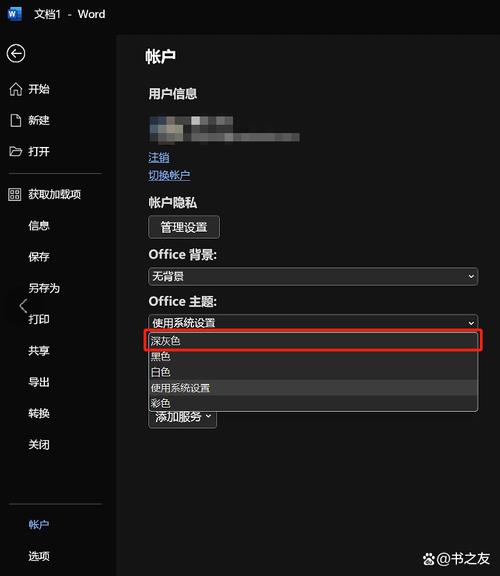
1、选择文本:选中你想要调整的文本或段落。
2、打开段落对话框:在“开始”选项卡中,点击右下角的小箭头以打开“段落”对话框。
3、设置段落和行距:在“段落”对话框中,你可以设置段前、段后间距以及行距,将行距设置为“单倍行距”或“1.0”,将段落间距设置为“0磅”或“0”,可以使文档看起来更加紧凑和整齐。
4、应用设置:点击“确定”按钮应用设置。
检查并修复文档结构
如果文档结构出现问题,如标题、页眉页脚丢失或错位,可以尝试以下方法进行修复:
1、重建文档结构:在“视图”选项卡中,选择“大纲视图”,你可以清晰地看到文档的结构,包括各级标题和正文,如果发现结构有问题,可以直接在大纲视图中进行调整。
2、更新域:页眉页脚或其他动态内容可能因为域未更新而显示不正确,你可以尝试全选文档(Ctrl+A),然后按F9键强制更新所有域。
使用模板或样式集
如果你的文档需要遵循特定的格式标准(如公司模板、学术期刊要求等),可以考虑使用预设的模板或样式集来快速统一格式:
1、选择模板:在Word中,点击“文件”->“新建”,然后搜索并选择一个符合你需求的模板。
2、应用样式集:如果你已经有了一个文档,想要快速应用新的样式集,可以在“设计”选项卡中找到“文档格式”或“样式集”,然后选择一个你喜欢的样式集进行应用。
保存并重新打开文档
Word可能会出现临时性的错误或卡顿现象,导致页面显示不正常,这时候,可以尝试保存当前文档并关闭Word程序,然后重新打开文档看看问题是否得到解决。
利用Word修复工具
如果以上方法都无法解决问题,可能是Word软件本身出现了问题,你可以尝试使用Word内置的修复工具来修复损坏的文档:
1、打开Word时按住Ctrl键不放,直到出现恢复窗口。
2、在恢复窗口中选择你要修复的文档。
3、点击“打开并修复”按钮让Word尝试修复文档。
寻求专业帮助
如果以上所有方法都无效,且你的文档非常重要或复杂,建议寻求专业的技术支持或数据恢复服务的帮助,他们可能有更高级的工具和技术来恢复你的Word页面。
十一、FAQs
Q1: Word页面怎么还原到初始状态?
A1: 要将Word页面还原到初始状态,你可以采取以下步骤:尝试使用撤销功能(Ctrl+Z)撤销最近的更改;如果撤销无法满足需求,可以考虑使用格式刷将页面格式恢复到默认状态;如果上述方法都不奏效,可以尝试将文档另存为新的文件名或格式(如.docx转为.txt再转回.docx),这样有时也能解决一些格式问题。
Q2: Word页面排版错乱怎么快速恢复?
A2: Word页面排版错乱时,快速恢复的方法包括:首先检查是否不小心更改了段落或行的间距设置,如果是的话调整回适当的值;其次查看是否有不可见的格式标记(如空格、制表符等)影响了排版,使用Word的“显示/隐藏编辑标记”功能进行检查和清理;另外也可以尝试使用Word的“文档检查器”来查找并修复潜在的兼容性问题;最后如果问题依然存在且文档较为简单重要程度不高时可考虑删除部分内容后重新输入作为权宜之计。
各位小伙伴们,我刚刚为大家分享了有关word页面怎么还原的知识,希望对你们有所帮助。如果您还有其他相关问题需要解决,欢迎随时提出哦!
内容摘自:https://news.huochengrm.cn/cydz/16845.html
